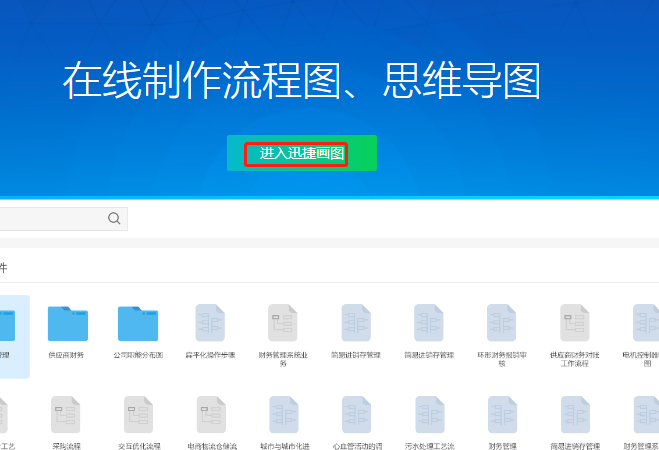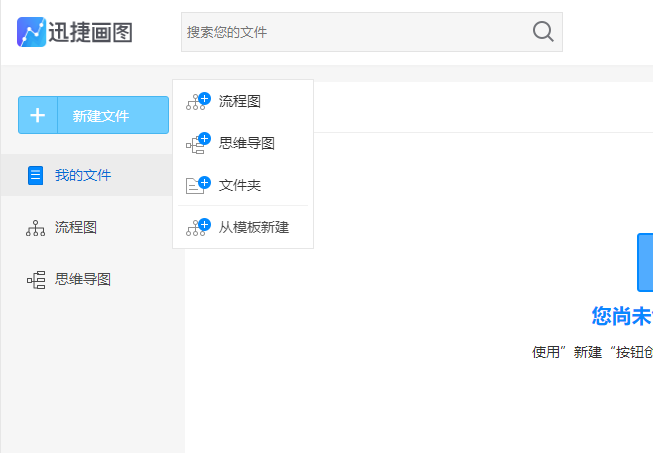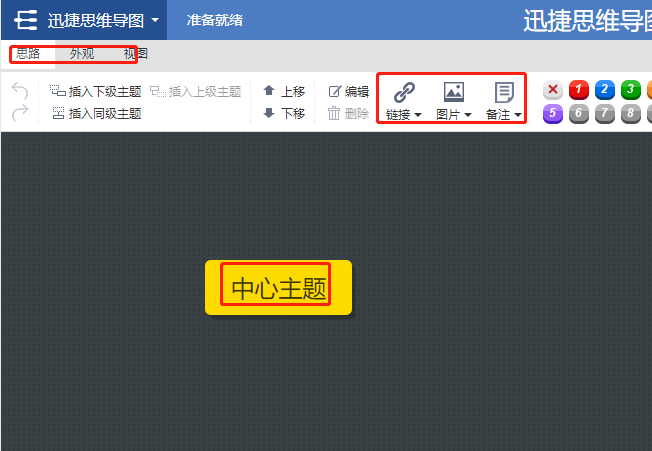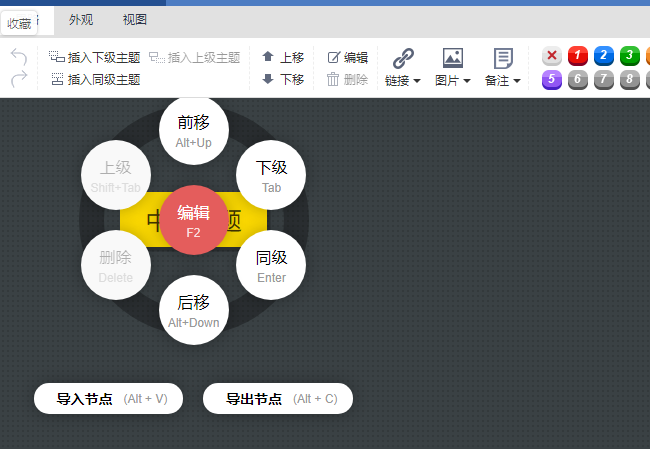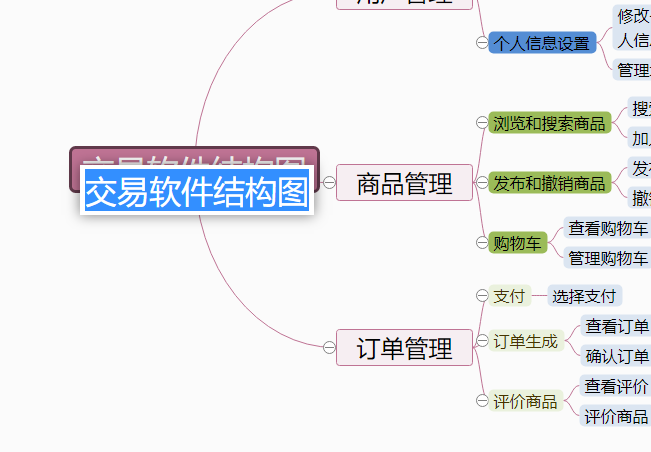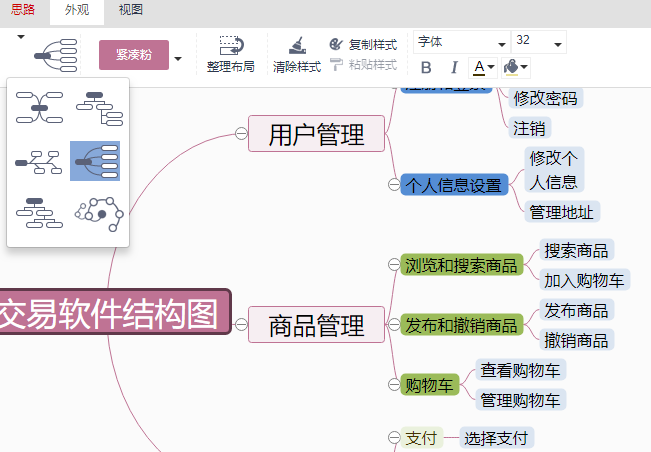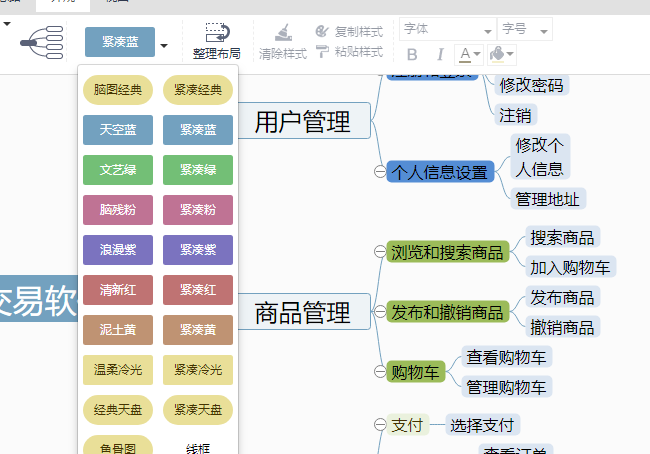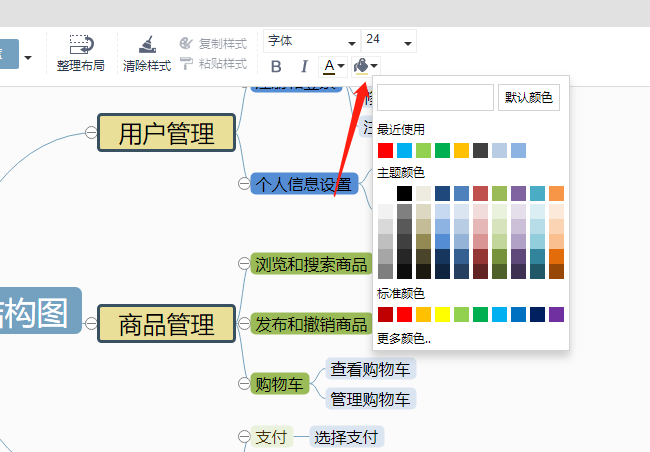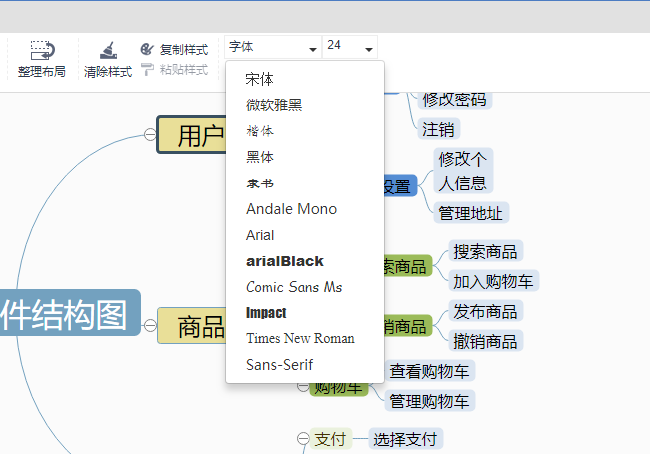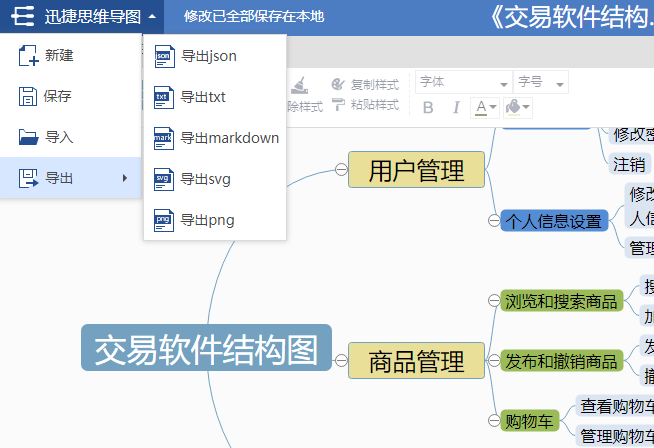思維導圖漸漸演變爲辦公中不可或缺的一部分,它可以很好的用來展示產生某一問題的全部原因,並且可以劃分的 很清楚,之前繪製思維導圖都是在軟件或者是手繪完成的,今天小編要分享的是利用在線網站編輯思維導圖的操作方法,希望可以幫助到需要的小夥伴。
工具/原料:
迅捷畫圖在線網站,能上網的電腦並帶有瀏覽器
操作方法介紹:
1.進入迅捷畫圖官網中,點擊頁面中的進入畫圖中,操作頁面如下所示。
2.
2.這時會跳轉到用戶中心頁面,我們需要繪製的是思維導圖,點擊新建文件夾之後在顯示出來的選項中選擇思維導圖。
3.
3.新建頁面完成之後直接跳轉到在線製作思維導圖的在線編輯面板中,在上面是文件名,以及列表頁。
4.思維導圖的宗旨是圍繞中心主題進行繪製,圍繞中心主題可以新建很多分支節點,怎樣操作呢?這裏有三種操作方法,第一種:點擊左上角的插入節點可完成。第二種:用鼠標右鍵點擊中心主題會出現新建字樣。第三種:利用鍵盤中的tab鍵配合鼠標可以對節點進行添加使用。
5.整個思維導圖的框架搭建完成之後就可以對裏面的內容進行編輯使用,雙擊新添加的節點可以編輯使用。
6.思維導圖的框架太過於單一,所以在外觀頁面中很六種基礎的流程圖框架可以選擇,直接點擊該框架,面板中的思維導圖就可以隨着該框架進行改變。
7.現在的思維導圖整體顏色是沒有的,可以對整體顏色進行修改,在外觀欄目裏面可以完成該操作,並且顏色有緊湊色和顏色兩種區別,緊湊色可以將思維導圖的節點空隙變小,佔用空間變少,提高視覺體驗。
8.思維導圖裏面的節點可以對裏面的背景顏色進行修改,桉住鍵盤ctrl鍵用鼠標點擊需要添加背景顏色的節點,之後在外觀欄目中有一個小油漆桶可以選擇顏色進行填充。
9.在油漆桶上方可以對思維導圖裏面的文本樣式以及大小進行修改,使用還是很方便的,並且在製作過程中會自動保存不會擔心文件丟失。
10.製作完成之後就可以將其導出使用了,但是有的朋友卻是截圖進行保存使用,這樣會大大影響清晰度,並且使用也不方便,在思維導圖標識後面的小三角中選擇導出選項,會展示5種導出格式還可以根據需要進行選擇使用。
以上就是小編分享的在線繪製思維導圖的操作方法,需要使用的朋友可以參考上述步驟進行操作使用。